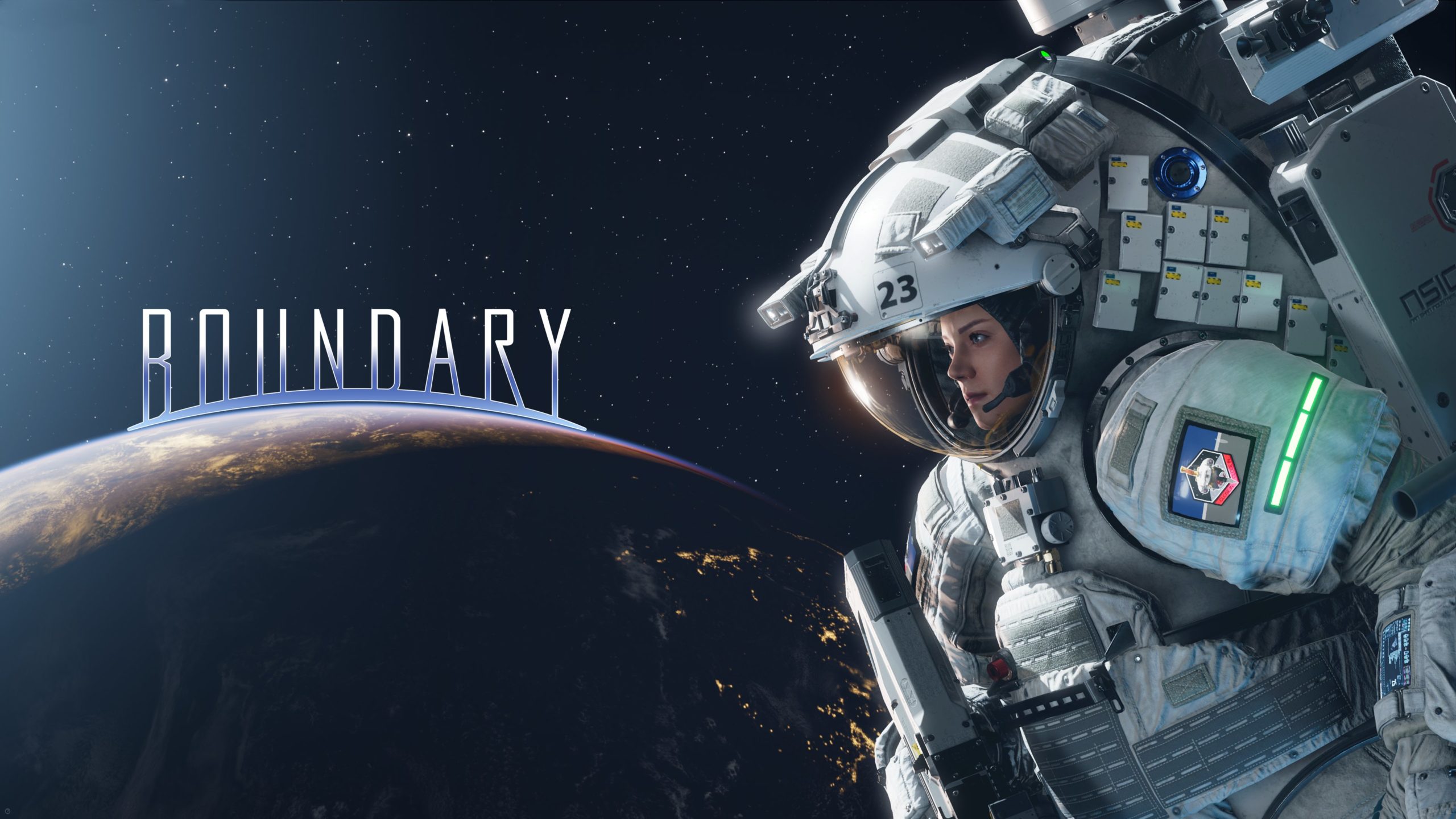MacでBoundaryをプレイすることはできますか?
境界 は、無重力環境で行われるエキサイティングな一人称シューティング ゲームです。 によって開発された 外科メス、このゲームは、プレイヤーに戦略的に考えて新しいルールに適応するよう求めるユニークなゲームプレイ体験を提供します。 『Boundary』は宇宙空間で行われ、プレイヤーは軌道警備員として知られる専門の宇宙飛行士を操作します。 これらの高度な訓練を受けた専門家は、さまざまな宇宙施設や重要資産を敵対勢力から保護するために働いています。 武器、ガジェット、スキンを幅広くカスタマイズするためにさまざまな方法が用意されており、プレイヤーは独自のプレイ スタイルを作成できます。 このゲームでは、チーム デスマッチやフリーフォーオール モードを含むさまざまなマルチプレイヤー モードや、プレイヤーが無重力空間で衛星の捕捉と制御を競う「オービタル キャプチャ」と呼ばれる革新的なモードも提供しています。 これとは別に、Boundary は宇宙環境を正確に描写する見事なグラフィックスも備えており、プレイヤーが探索できる美しい惑星の眺めや細心の注意を払って作られた宇宙ステーションが含まれています。 ゲームの臨場感あふれるサウンドエフェクトと雰囲気のあるサウンドトラックにより、真の臨場感あふれる体験が実現します。 全体として、Boundary は、そのユニークな無重力ゲームプレイと戦術的な戦闘により、一人称シューティング ゲームのジャンルに新たな解釈を提供します。 これは、プレイヤーに従来の FPS ゲームとは異なる思考と動きを要求するゲームで、エキサイティングで思い出に残る体験をもたらします。
システム要件
| 最小限の | 推奨されます |
|---|---|
| OS: Windows 10(64ビット) | OS: Windows 10(64ビット) |
| プロセッサー: AMD FX-6300、インテル Core i5-4430 | プロセッサー: AMD Ryzen 7-2700X、Intel Core i5-7600K |
| RAM: 8 GB | RAM: 8 GB |
| ビデオカード: AMD Radeon 570 4GB、NVIDIA GeForce 1060 6GB | ビデオカード: AMD Radeon RX 5700 XT 8GB、NVIDIA GeForce RTX 2060 6GB |
| DirectXの:バージョン12 | DirectXの:バージョン12 |
| ストレージ:30 GB | ストレージ:30 GB |
Parallels を使用して Mac でバウンダリーをプレイする

Mac で Boundary をプレイする簡単な方法の XNUMX つは、と呼ばれるプログラムを使用することです。 Parallels Desktop。 このプログラムは、Windows を実行し、ハードウェア アクセラレーションをサポートする仮想マシンを作成および実行できます。 簡単に言うと、Parallels Desktop を使用すると、数回クリックするだけで Windows 10 を Mac にインストールし、MacOS と Windows を即座に切り替えることができます。 そのため、Windows を実行し、Steam (または Epic Games Store、またはその他のランチャー) をインストールし、通常の PC と同じように Mac で Boundary ゲームを楽しむことができます。
一般に、要求の厳しいゲームを実行するには、iMac Pro または Mac Pro が必要です。 一部の MacBook Pro および iMac モデルも適しています。 Intel プロセッサ、専用グラフィックス カード、および少なくとも 16 GB の RAM が必要です。 Mac に Apple Silicon チップ (M1、M2、M3 など) が搭載されている場合、最新のゲームをプレイすると問題が発生する可能性があります。
ただし、実行しようとしているゲームが古い場合、または単にコンピュータ ハードウェアをあまり必要としない場合は、MacBook Air を含むどの Mac コンピュータでも実行できる可能性があります。
すべてのゲームが Parallels でサポートされているわけではないことに注意してください。 ゲームをプレイするには、いくつかの条件を満たす必要があります。
Mac はゲームの最小システム要件を超えている必要があります。 Parallels を介して実行されている Windows でゲームをプレイすると、Mac にさらなる負荷がかかるため、これらの要件を満たすだけでは十分ではありません。
DirectX 12 を必要とするゲームは、現在 Parallels ではサポートされていません。
AppsOnMac では、Parallels の無料トライアル機能を使用して、ゲームを実行できるかどうかを判断することをお勧めします。
クラウド ゲーム サービスを使用して Mac で Boundary をプレイする

古い Mac を使用している場合、または Boundary ゲームのシステム要件を満たしていない場合は、簡単な解決策があります。 クラウド ゲーム サービスは、もちろん無料ではありませんが、十分なコンピューティング パワーを喜んで提供します。 必要なのは、ブラウザまたは小さなクライアント プログラム、および 15 MBit/s から始まる良好なインターネット接続だけです。 これらのサービスを提供する優れたプラットフォームがいくつかありますが、その中でも最高のものは次のとおりです。 Boosteroid, Xboxクラウドゲーム, NVidia GeForce NOW.
As Boosteroid ゲーム ライブラリに Boundary が含まれているため、ゲームを試してみたい人には最適です。
BootCamp を使用して Mac で Boundary をプレイする
注: 新しい Apple Silicon (M1、M2、M3 Pro、または M1、M2、M3 Max) を搭載した Mac コンピューターは現在、BootCamp をサポートしていません。 この場合、上記のオプションを使用して Mac で Boundary を実行してください。
この方法は簡単ですが時間がかかります。 お使いの Mac が上記のシステム要件をすべて満たしている場合は、Windows をインストールすることで Mac で Boundary をプレイできます。 BootCamp経由でWindowsとMacのデュアルブートを設定する必要があります。 これは、ユーザーが起動時に作業するシステムを選択できるアプリケーションですが、Parallels のようにシステム間で切り替えることはできません。 Mac から Windows、またはその逆に切り替える場合は、毎回マシンを再起動する必要があります。 結局のところ、Mac は単なるコンピューターであることを忘れないでください。 新しい Mac には Windows を実行できない独自の特別な Apple Silicon チップが搭載されていますが、古い Mac は Windows を実行するコンピュータと非常によく似ており、Intel プロセッサ、互換性のある RAM、ディスク、その他のコンポーネントを備えています。 したがって、64 GB 以上のディスク領域 (Windows といくつかのゲームを実行できるように) を割り当て、次の手順に従うことで、古い Mac に Windows をインストールできます。
OS X El Capitan 10.11 以前の場合
OS X El Capitan 10.11より前のバージョンのMacOSの場合、作成する必要があります 起動可能なWindowsUSB.
- これをダウンロードします WindowsISOファイル.
- Open Boot Campアシスタント (に移動 アプリケーション > ユーティリティ).
- Windowsパーティションサイズを定義し、 WindowsISOファイル ダウンロードしました。
- Windowsパーティションをフォーマットし、すべてのWindowsインストール手順を実行します。
- Windowsを初めて起動するときは、画面の指示に従ってインストールしてください Boot CampおよびWindowsサポートソフトウェア(ドライバー)